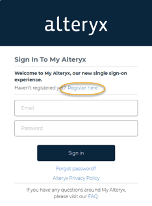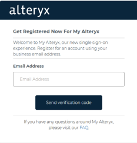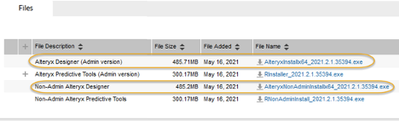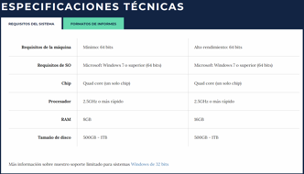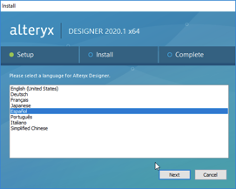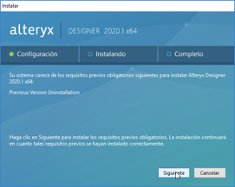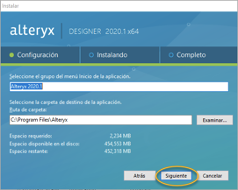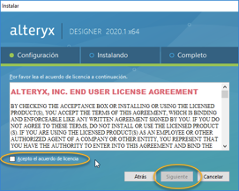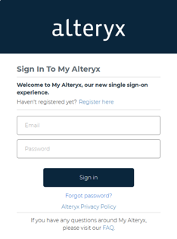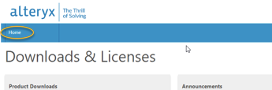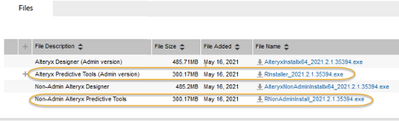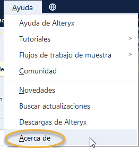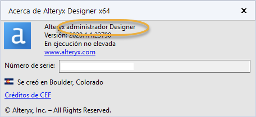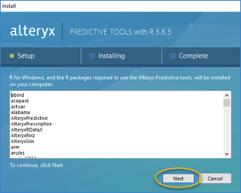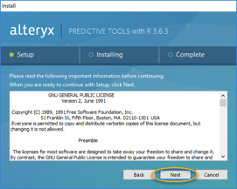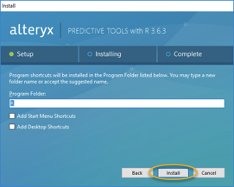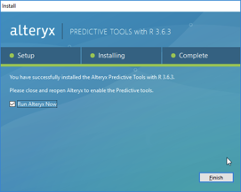Blog
Visiones e ideas de las mentes más brillantes en el campo del análisis.- Suscribirse a un feed RSS
- Marcar como nuevo
- Marcar como leída
- Favorito
- Suscribir
- Página de impresión sencilla
- Notificar al moderador
- Suscribirse a un feed RSS
- Marcar como nuevo
- Marcar como leída
- Favorito
- Suscribir
- Página de impresión sencilla
- Notificar al moderador
Así que eres nuevo con Alteryx y te encuentras con versión de administrador, no administrador, licencias, componente predictivo, Intelligence Suite de admin, Intelligence Suite non admin…
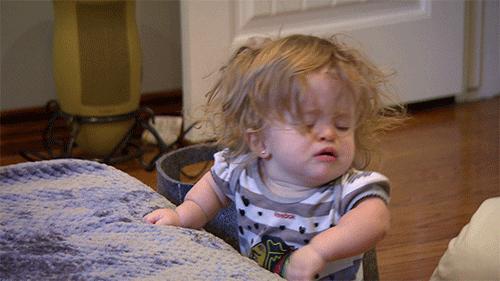
No te preocupes, en esta guía te describiré paso a paso el procedimiento para instalar Alteryx Designer, el paquete predictivo y el add-on de Intelligence Suite en tu computadora.
Ir a la dirección https://licenses.alteryx.com
Crear usuario
Crear un usuario y contraseña para descargar el software.
Después de crear tu usuario y contraseña, ingresas.
* Este usuario te servirá también para ingresar en la comunidad de Alteryx.
Versión de Alteryx Designer
Para descargar hay dos opciones, versión de administrador y de no administrador.
* Es posible instalar dos versiones de Alteryx Designer en una misma computadora al mismo tiempo, una de administrador y una de no administrador.
Versión de administrador:
- Aplica para todos los usuarios de un equipo
- Se instala en el directorio de archivos de programa en C:\Program Files\Alteryx o C:\Archivos de Programa
- La instalación siempre elimina de forma automática cualquier versión anterior de Alteryx administrador que se encuentre instalada
- Para instalar la versión de administrador requieres un usuario que sea administrador del equipo
Versión de No Administrador:
- Esto significa que solamente el usuario que lo instalo podrá usarlo en ese equipo.
- Se instala en el espacio para datos del usuario C:\Users\user name\App Data\Local\Alteryx o C:\Usuarios\Nombre de usuario\Datos de Aplicación\Local\Alteryx
- No requiere que el usuario tenga privilegios de administrador en el equipo
- La instalación siempre elimina de forma automática cualquier versión anterior de Alteryx no administrador que se encuentre instalada
Seleccionas la versión de Designer.
- Alteryx Designer (Admin version), haces clic en la liga azul a la derecha para descargarlo
- Non-Admin Alteryx Designer, haces clic en la liga azul a la derecha para descargarlo
Requerimientos para instalar
Los requerimientos para instalarlo y utilizarlo están en el sitio de Alteryx Designer.
Cuando el software se descargue en el equipo, haces doble clic en el icono de Alteryx para comenzar la instalación.
En la siguiente pantalla seleccionas el idioma para instalar. Clic en Next.
Si quieres cambiar el idioma, una vez instalado puedes hacerlo fácilmente.
Si por alguna razón tienes una versión anterior instalada, Alteryx la quitará automáticamente para instalar la nueva. Sólo hay que seleccionar Siguiente.
Se desinstala la versión anterior.
Si no hay una versión anterior aparecerá la siguiente ventana.
No hay que modificar nada y hacer clic en Siguiente.
Seleccionar Acepto el acuerdo de licencia y Siguiente.
Cuando termina el proceso, el instalador tiene la opción de abrir Alteryx Designer o dejarlo para después.
Componente Predictivo
Los componentes predictivos contienen los modelos necesarios para realizar analítica, es importante seleccionar la opción para que los instale en ese momento.
Si olvidaste instalar los componentes predictivos, aún puedes hacerlo.
¿Tengo los componentes predictivos instalados?
Para revisar si tienes los componentes predictivos puedes revisar la categoría Predictivo, si sólo tienes 2 bloques analíticos, no tienes el componente predictivo instalado.

Hay que volver al sitio de descargas de Alteryx en www.lincenses.alteryx.com
Con el usuario que creaste para descargar el software inicialmente, e ingresas.
Si no aparecen las descargas, seleccionas Home.
De acuerdo con la instalación de Alteryx Designer seleccionas la descarga de los componentes predictivos.
- Alteryx Predictive Tools (Admin version)
- Non-Admin Alteryx Predictive Tools
Si no recuerdas qué tipo de instalación tienes, puedes consultarlo en Ayuda -> Acerca de.
Descargas la versión adecuada a tu versión de Designer y haces doble clic en el ícono para comenzar la instalación.
Aparecerá la siguiente pantalla y seleccionas Siguiente.
Luego Siguiente de nuevo.
Y finalmente Install sin modificar nada.
Una vez que finalice la instalación, verás la siguiente ventana.
Ingresas a Alteryx Designer y para corroborar que tienes todos los componentes predictivos, ve a la pestaña de Predictivo y aparecerán todos los modelos.
Si ya tenías Alteryx Designer abierto, ciérralo y vuelve a abrirlo para que tome los cambios.
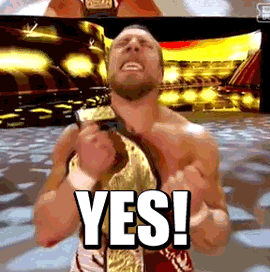
Con esto ya puedes empezar a trabajar con Alteryx Designer.
Debe ser un usuario registrado para añadir un comentario aquí. Si ya está registrado, inicie sesión. Si todavía no está registrado, hágalo e inicie sesión.
-
20.4
1 -
2019.1
1 -
2019.4
3 -
2020.3
1 -
2021
1 -
2021.1
2 -
2021.2
1 -
2021.3
1 -
2021.4
1 -
2022.1
1 -
2022.3
2 -
2024.1
1 -
@AlteryxOSS
1 -
abril
1 -
abrir el archivo más reciente
1 -
abrir varias hojas
1 -
abrir varios archivos
1 -
Academia
1 -
ACE Program
1 -
activar licencias
1 -
Advanced Analytics
1 -
AED
2 -
agregar macros a Designer
1 -
agregar macros a la paleta de bloques en designer
1 -
agregar macros a la paleta de herramientas de designer
1 -
agregar macros a la paleta de herramientas en designer
1 -
agrupación de temas
2 -
AI
1 -
ALTER.NEXT
1 -
Alteryx
16 -
Alteryx 2020.1
1 -
Alteryx Analytics
2 -
Alteryx Analytics Hub
1 -
Alteryx automation
1 -
alteryx beta program
1 -
Alteryx Designer
4 -
Alteryx Excellence Awards
1 -
Alteryx Gallery
1 -
Alteryx intelligence suite
6 -
alteryx multi-threaded processing engine
1 -
alteryx open source
1 -
Alteryx public gallery
1 -
Alteryx Server
3 -
AlteryxLATAM
1 -
AML
3 -
AMP
1 -
AMP Engine
2 -
Analisis
1 -
Analitica
1 -
analytical apps
2 -
Analyticon
1 -
Analyticon 2021
1 -
Analytics
1 -
Analytics Hub
1 -
analítica
3 -
analítica de autoservicio
3 -
Análisis de Datos
1 -
análisis exploratorio
2 -
APA
3 -
aplicaciones analíticas
2 -
aprendizaje automática
1 -
aprendizaje automático
4 -
aprendizaje automático automatizado
1 -
aprendizaje automático de Alteryx
3 -
Artificial Intelligence
3 -
asociación
1 -
Assisted modeling
1 -
ateryx add-on
1 -
atualización
1 -
augmented intelligence
1 -
Auto Insights
1 -
Automation
1 -
Automatización
1 -
AutoML
1 -
badges
1 -
baja tipo de cambio
1 -
bajar archivos
1 -
base de conocimiento
1 -
Batch Macro
1 -
beta
1 -
biblioteca
1 -
Big Data
1 -
Big Data Analytics
1 -
big query
1 -
build features
1 -
buscar y reemplazar
1 -
Business Intelligence
1 -
Cadena de Suministro
1 -
Características nuevas
1 -
carga masiva
1 -
cargador
1 -
Certificación Alteryx Designer Core
1 -
certificación Core
5 -
cfo
3 -
chatbots
1 -
ChatGPT
1 -
Ciencia de datos
2 -
ciudadano científico de datos
1 -
clasificación de imágenes
2 -
Cloud
1 -
cluster de palabras
1 -
clusters de palabras
1 -
clusters de temas
1 -
comenzar Alteryx
1 -
Community
1 -
Compose
1 -
conector big query
1 -
conector google big query
1 -
conectores
1 -
conexión con API
1 -
configurar Alteryx
1 -
core certification
4 -
Core Certified
3 -
core exam
1 -
credly
1 -
Customer Advocacy
1 -
código abierto
1 -
Data
1 -
data health
1 -
Data Connection Manager
1 -
Database
1 -
Database Connection
1 -
datos
1 -
datos masivos
1 -
Deep Learning
1 -
descarga de archivos
1 -
descarga de la web
1 -
descarga tipo de cambio diario
1 -
Descargar
1 -
descargar archivo html
1 -
descargar macros
1 -
Designer
5 -
Desktop Automation
1 -
Digital
1 -
Digital Badge Program
1 -
download data
1 -
download tool
1 -
EDA
2 -
ejecutar flujos desde línea de comandos
1 -
EMEA
1 -
enero
1 -
Engine
1 -
entrada de datos
1 -
entrada dinámica
1 -
Error
1 -
error 3274
1 -
error al abrir Excel
1 -
error al abrir reportes de SAP
1 -
error en archivos de Excel
1 -
Etiquetas: Leer Excel
1 -
evento
1 -
eventos
16 -
Events
2 -
Excel
1 -
Excel Users
2 -
exceles
1 -
Expresiones Escritas
1 -
extracción de texto
1 -
extraer datos
2 -
feature engineering
3 -
feature type
1 -
Featuretools
1 -
Finanzas
5 -
flujos automatizados
1 -
flujos automáticos
1 -
FTP
1 -
Fuentes de Datos
1 -
galería Alteryx
1 -
galería pública
1 -
Gallery
1 -
generación de características
1 -
geoespacial
1 -
geospatial
1 -
Grand Prix
1 -
grupo de usuarios
1 -
grupos de palabras
2 -
grupos de temas
1 -
identificación de defectos
2 -
identificación de fallas
2 -
identificación de temas
2 -
identificación de tópicos
1 -
imagen a texto
1 -
información
1 -
ingeniería de características
4 -
iniciar sesión
1 -
Innovator
1 -
Inspire
4 -
Inspire EMEA
1 -
instalar Alteryx
1 -
instalar intelligence suite
1 -
instalar IS
1 -
instalar licencias
1 -
Instalar macros en Designer
1 -
Inteligencia artificial
3 -
inteligencia aumentada
1 -
Intelligence Suite
9 -
lanzamiento
1 -
LATAM
2 -
lectura de pdf
1 -
leer imágenes
1 -
leer pdf
1 -
leer un rango
1 -
licencia Alteryx
1 -
licencias alteryx
1 -
limpieza de datos
2 -
login
1 -
línea de comandos
1 -
Machine Learning
5 -
Macro
2 -
Macro batch
1 -
macro estándar
1 -
Macros
2 -
Map
1 -
maps
1 -
maps not showing
1 -
Marketing
1 -
marzo
1 -
mi equipo se murió
1 -
minería de texto
1 -
modelado asistido
2 -
modelado de temas
1 -
modelado de tópicos
2 -
modelado predictivo
3 -
modelo de clasificación entrenado
1 -
modelo de exportación
1 -
motor
1 -
motor de procesamiento paralelo
1 -
mover licencia
1 -
múltiples archivos de Excel
1 -
múltiples Excel
1 -
múltiples exceles
1 -
New release
2 -
News
1 -
NLP
2 -
no aparecen los mapas
1 -
no puedo abrir archivo de Excel
1 -
no puedo entrar
1 -
no se ve el mapa
1 -
no se ven los mapas
1 -
no tengo mapas
1 -
Noticias
1 -
noviembre
1 -
nube de palabras
2 -
nueva versión
3 -
OCR
3 -
octubre
1 -
On-demand
1 -
OpenAI
1 -
OSS
1 -
perfilado de datos
2 -
Performance
1 -
plantillas de pdf
1 -
PLN
2 -
prejudice
1 -
prejuicios
1 -
premios
1 -
Preparación de datos
2 -
preparar archivo html
1 -
preprocesamiento de texto
2 -
preview
1 -
primeros pasos Alteryx
1 -
procesamiento de lenguaje natural
2 -
procesamiento paralelo
1 -
programa Beta
1 -
Public Gallery
1 -
Python
2 -
reconocimiento de imágenes
2 -
reconocimiento de texto
2 -
Regex
2 -
Reports
1 -
Resultado
1 -
revocar licencia
1 -
rpa
1 -
Run Command
1 -
run workflows from command line
1 -
salud de los datos
1 -
segregación
2 -
según demanda
1 -
separación de imágenes
2 -
Server
1 -
SFTP
1 -
Snowflake
2 -
SSO
1 -
tableau public
1 -
Text Mining
1 -
texto no estructurado
1 -
texto semiestructurado
1 -
Tip de la Semana
1 -
tipo de cambio Banxico
1 -
tipo de cambio diario
1 -
tipos de características
1 -
Tips + Tricks
1 -
Tools
2 -
top colaboradores
3 -
Top Contributors
2 -
topic modeling
1 -
Transformación digital
2 -
Transformation
1 -
tricks
1 -
trucos
1 -
varios archivos de Excel
1 -
versión 2020.3
1 -
versión 2020.4
1 -
versión 2021.2
1 -
versión más reciente
1 -
VGI
1 -
Virtual Global Inspire
1 -
visión artificial
1 -
visualización de datos
2 -
Visualization
1 -
Webinar
7 -
webinars
4 -
Word cloud
1 -
Workflow
5 -
Writing Expressions
1
- « Anterior
- Siguiente »
-
Garabujo7 en: Nueva macro para entrenar modelos de ML con restri...
-
Garabujo7 en: Tip de la Semana (14) - Los contenedores
- BorjaR en: Tip de la Semana (13) - Macros por Lotes o Batch ...
-
anguiano en: Hay vida más allá de los dashboards - Introducción...
-
Garabujo7 en: Macro ChatGPT para resolver tareas comunes de Alte...
-
Garabujo7 en: Tip de la Semana(9) -¿Buscando la Velocidad? II-Ef...
-
mpost en: ¿Qué es Alteryx?
-
Garabujo7 en: Cómo deshacerse del error de metadatos no válidos ...
-
mpost en: TOP COLABORADORES - Q4 2021
-
FláviaB en: Alteryx Analytics Gallery se mudará a la Comunidad